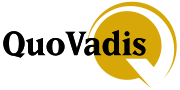(see english translation below)
Hallo,
die Beschreibung hat im Prinzip nichts speziell mit TTQV zu tun, sie gilt
eigentlich für jedes Programmpaket. Je umfangreicher, um so
wahrscheinlicher ist es, daß man bei der so durchgeführten Installation
Probleme vermeidet.
Hat man bereits versucht das Programm zu installieren und nun Probleme
damit, sollte man es zuerst deinstallieren:
- bereits erstellte Daten sichern, in TTQV4 sind das in aller Regel die
*.qu4 Dateien im Ordner....\ttqv4\qu4\*.qu4
- unter Windows, in der Systemsteuerung, Software, das Programm deinstallieren
- nachsehen, ob das Programmverzeichnis:
"C:\programme\ttqv4\" oder "c:\program files\ttqv4\" gelöscht wurde, wenn nein,
dieses mit allem Inhalt löschen
- nachsehen, ob noch ein Verzeichnis "C:\Programme\Gemeinsame Dateien\TTQV" oder
"C:\program files\common files\TTQV" existiert,
wenn ja, löschen!
- ein aktuelles TTQV4 Komplettsetup von der TTQV homepage herunterladen
und für die Neuinstallation verwenden!
Neuinstallation:
- Rechner neu starten (so richtig, mit aus- und einschalten)
- mit Benutzerrechten "Administrator" (winNT/2K/XP) anmelden
- nach dem vollständigen Start des Rechners, alle im Hintergrund
laufenden Programme beenden, Virenscanner, Uninstaller...alles aus!
Insbesondere die vielen netten, bunten Icons rechts unten in der
Taskleiste, aus!
- Programm installieren
- aktuellstes update (falls vorhanden) installieren
- Rechner neu starten
- als Benutzer anmelden, als der man normalerwiese mit seinem
Rechner arbeitet
- QV starten. Falls vorhanden, jetzt die TTQV Lizenznummer eingeben.
Es genügt in vielen Fällen, den Schritt der Deinstallation wegzulassen.
Im Falle von TTQV4, würden, installiert man über die existierende TTQV4
Installation einfach drüber, vorhandene Daten normalerweise nicht
gelöscht. Eine Sicherung derselben würde ich trotzdem empfehlen.
Es sind leider zwei Programme bekannt, die die Nutzung von TTQV4
aus uns unbekannten Gründen verhindern, "Pest Patrol" und "Trend Micro
Officescan". Es kann aber möglich sein, daß aktuelle Versionen der beiden
genannten Programme diesen Fehler nicht mehr haben. Es liegen uns
hierzu aber keine Informationen vor.
************************************************************
Hi,
this description has nothing do to with TTQV in special, it is valid
and of help with all installations of software packages to avoid problems,
specially with larger, more complicated installations.
Important: Do never install TTQV4 into the same program folder as previous
installations of QV1.6, TTQV2 or TTQV2.5 or TTQV3!!!
Removing/Save data:
- if you already did any work with TTQV and you want to keep your data,
save the TTQV databases. With TTQV4 these are (by default) all files with
extension *.qu4, located in c:\program files\ttqv4\qu4\
- uninstall TTQV4 using windows control panel/software...
- check whether the "C:\programme\ttqv4\" or "c:\program files\ttqv4\"
folder was deleted. If it was not deleted, delete it manually
- check, whether there exists a folder "C:\Programme\Gemeinsame Dateien\TTQV" or
"C:\program files\common files\TTQV". If it exists, delete it manually.
- download the !!latest TTQV4 complete-setup!! from TTQV4 homepage and use it
for your installation!
New Installation:
- restart your PC from scratch
- login with administrator rights (WinNT/2K/XP)
- as soon as your Win has loaded completely, close all software
running in background, like virus scanners, uninstallers, hotsync....
whatever, shut it down, specially those tiny colorfull Icons in your
system Tray, lower right corner of Win.
- run a complete setup of TTQV4
- run the latest update of TTQV4
- Restart your PC
- login as the user you usually use to work with
- Start TTQV4. If available enter your TTQV4 licence number.
In most cases, problems are resolved, even if you skip the uninstall step
on top. Simply perform exactly the steps as mentioned in "New installation"
and install right over your existing TTQV installation.